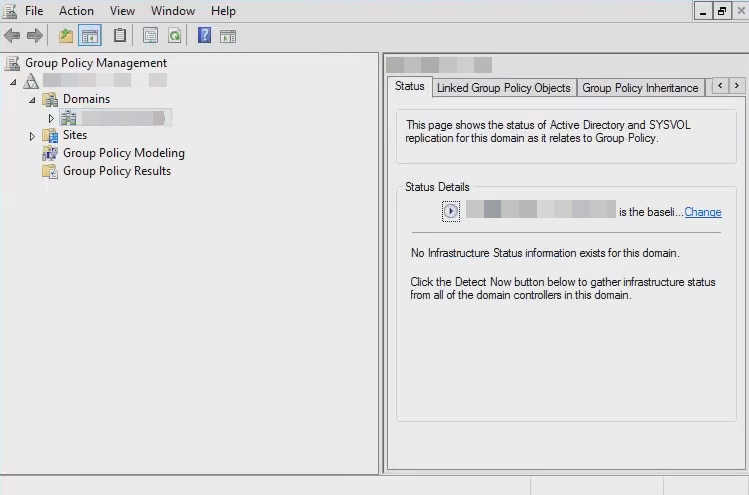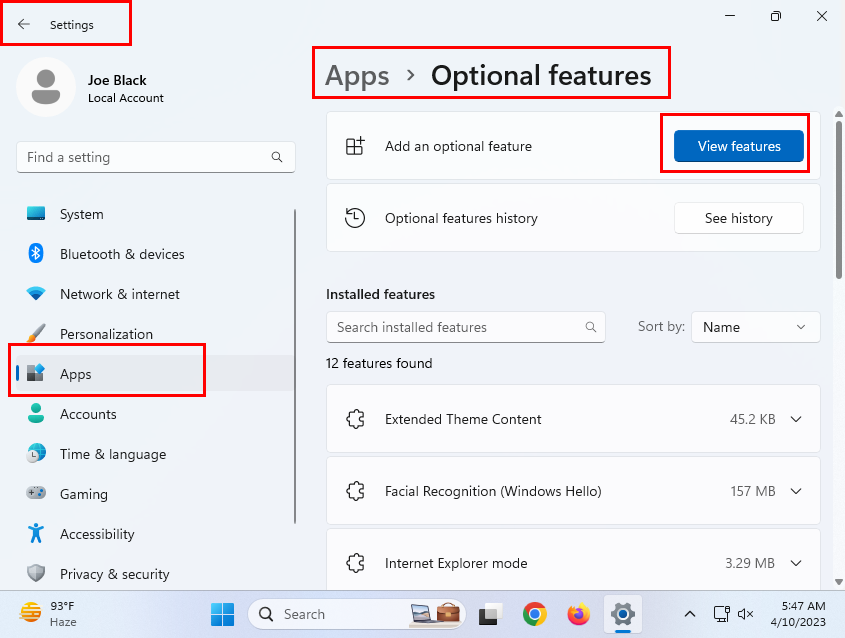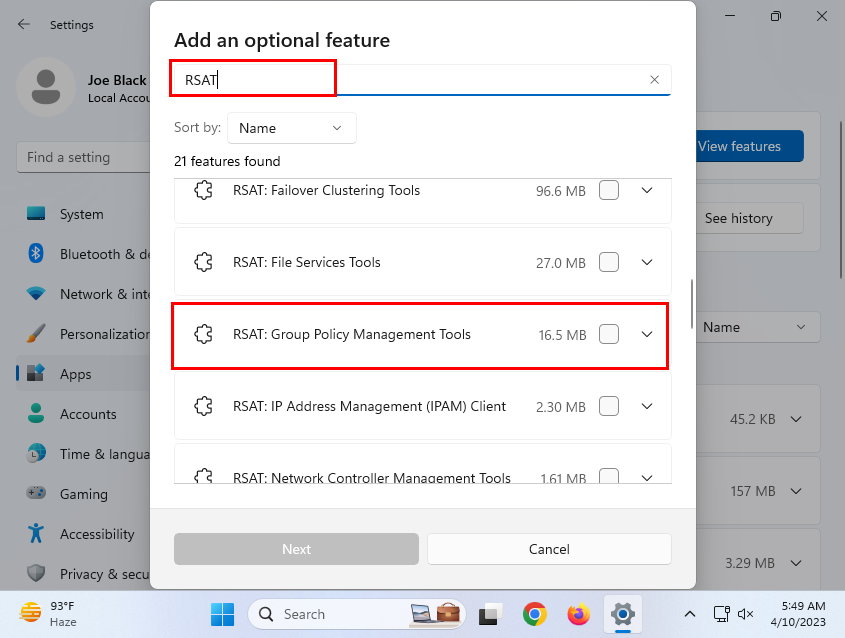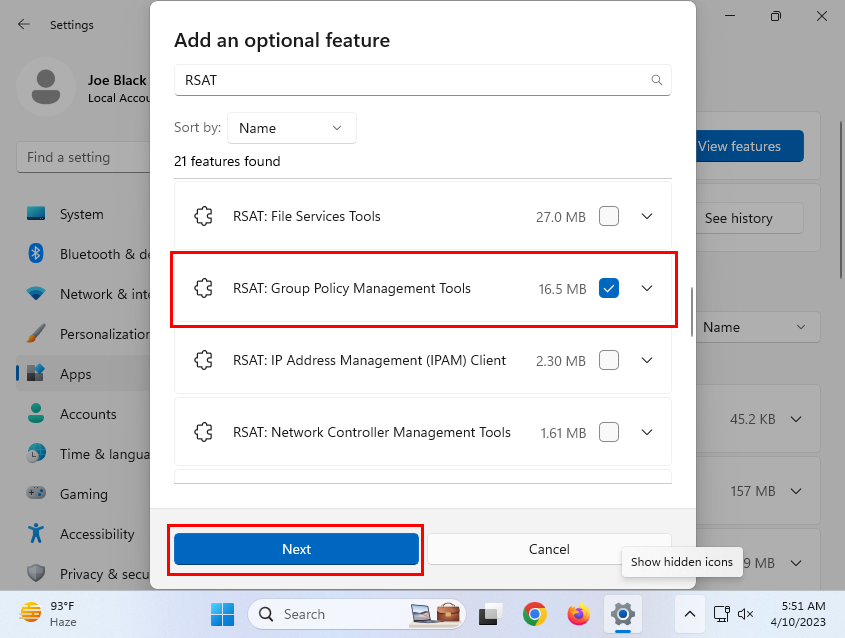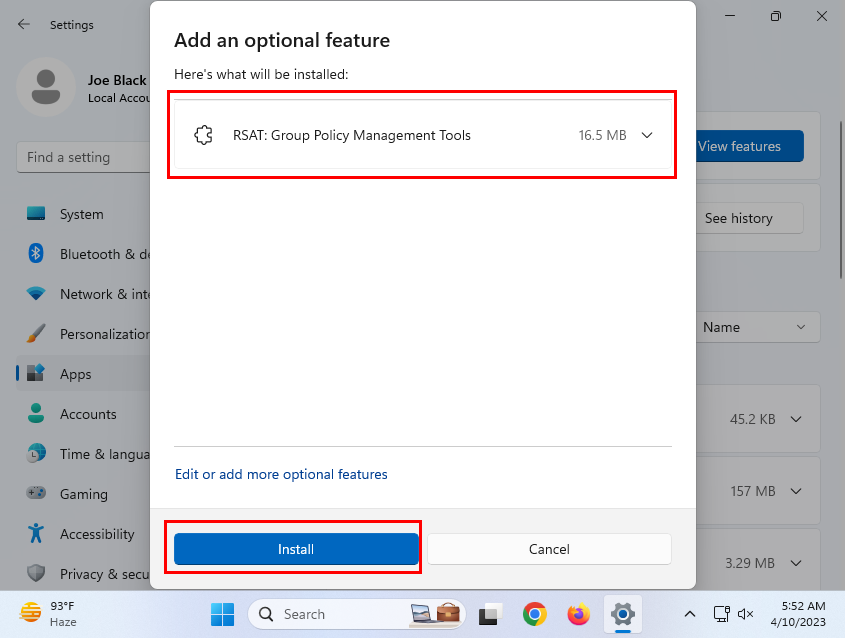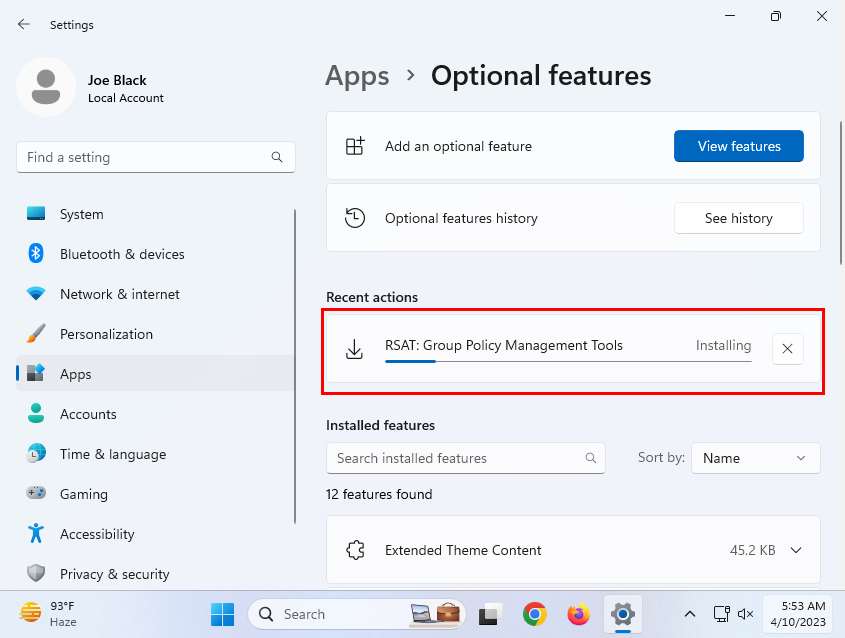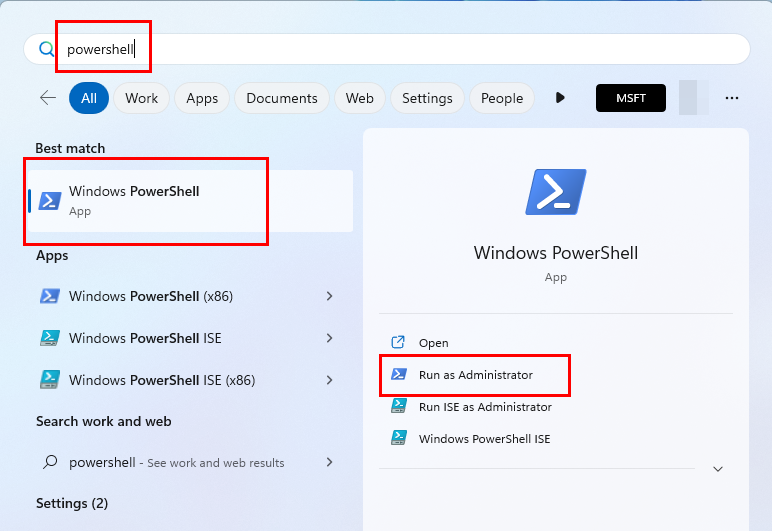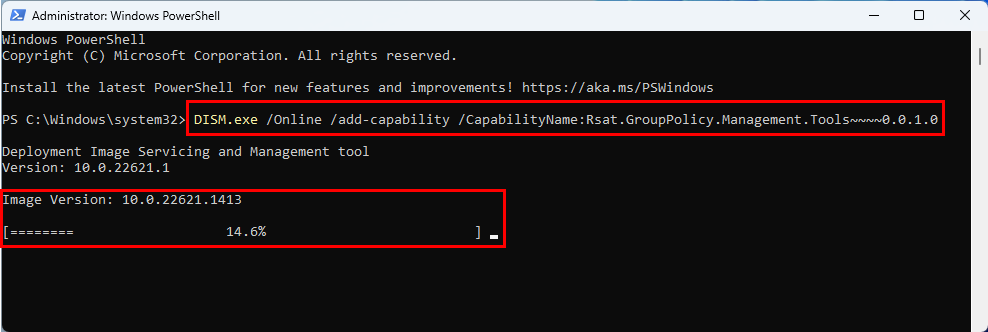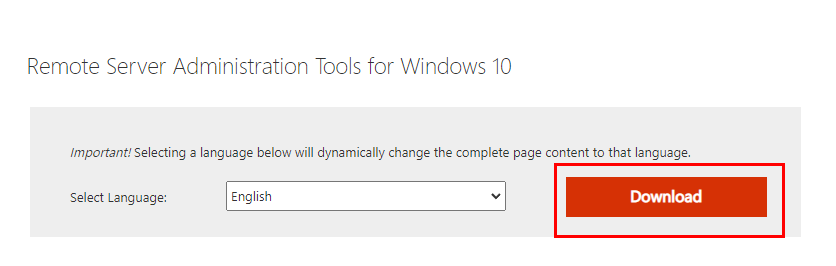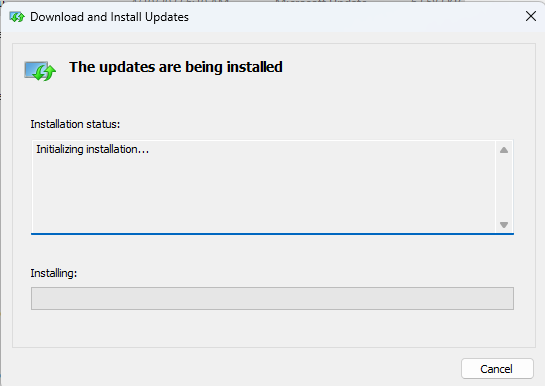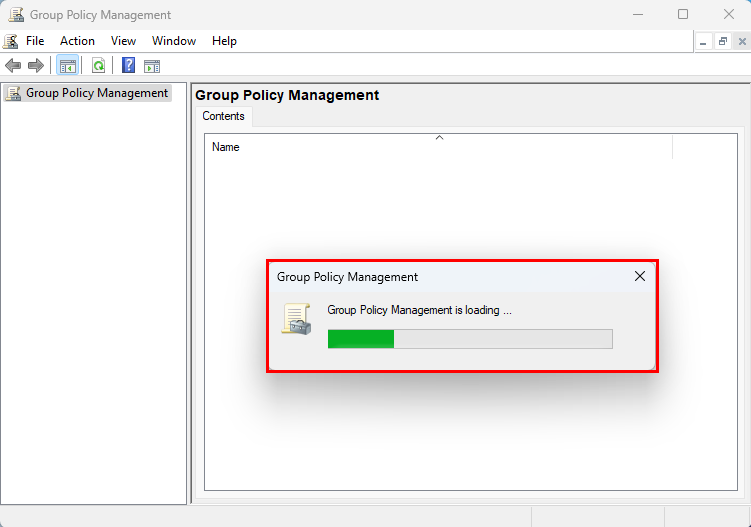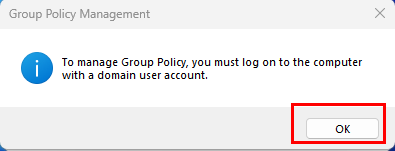Ви бажаєте керувати об’єктами групової політики (GPO) кількох ПК з Windows у мережі за допомогою іншого ПК з Windows 11? Консоль керування груповою політикою (GPMC) — інструмент, який вам потрібен.
Операційні системи Microsoft Windows оснащені розширеними інструментами адміністрування для контролю використання програм, доступу до веб-сайтів, прав перегляду тощо. Одним із таких інструментів адміністратора є редактор групової політики. Коли ви підключаєте багато комп’ютерів Windows до доменної мережі, ви більше не можете відвідувати окремі системи окремо, щоб налаштувати GPO. Тут ви покладаєтеся на інструмент GPMC.
Зазвичай GPMC є вбудованою функцією операційної системи Windows Server. Ви не знайдете нічого більш просунутого, ніж редактор локальної групової політики на вашому ПК з Windows 11. Але ви все ще можете використовувати GPMC на ПК з Windows 11 без перенесення систем адміністрування на Windows Server.
Якщо ваш план полягає саме в цьому, тоді ви в правильному місці! Продовжуйте читати, оскільки я розповім про кілька методів встановлення консолі керування груповою політикою на доменному ПК з Windows 11 замість ОС адміністратора Windows Server.
Що таке консоль керування груповою політикою (GPMC)?
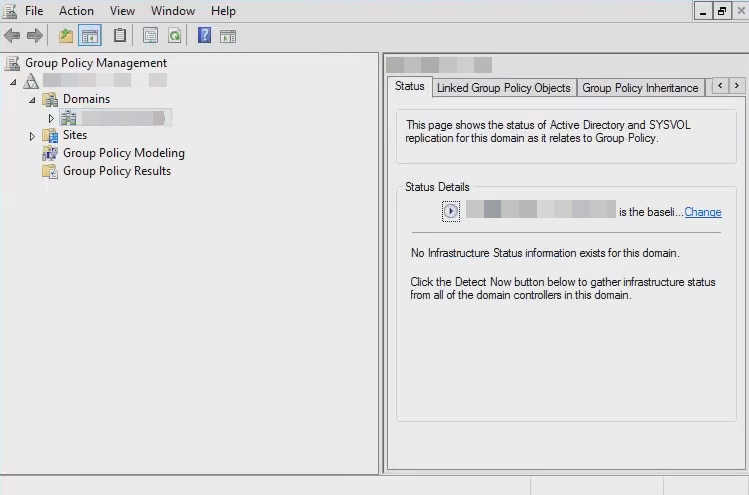
Консоль керування груповою політикою
Консоль керування груповою політикою — це системна програма Windows, яка дає змогу об’єднати всі завдання керування груповою політикою в організації. GPMC — це комбінація функцій і можливостей таких мережевих інструментів Windows:
- Сайти та служби Active Directory
- Користувачі та комп’ютери Active Directory
- Редактор ACL
- Майстер делегування GPMC
- Отриманий набір правил
Програма GPMC пропонує уніфіковану візуалізацію GPO, доменів, робочих груп, організаційних підрозділів (OU) і сайтів у всій мережі. Зазвичай програма призначена для операційних систем Windows Server. Однак, дотримуючись кількох простих прийомів, ви можете встановити його на ПК з Windows 11, Windows 10 тощо.
Навіщо потрібен GPMC на ПК з Windows 11?
Припустімо, ви створили доменну мережу Windows і під’єднали до мережі кілька ПК з Windows 11 і 10. Однак у вас немає ПК з Windows Server для керування мережею домену. У такому випадку ви можете інсталювати GPMC на підтримуваному ПК з Windows 11 і керувати об’єктами групової політики на клієнтських ПК. Кілька інших причин для використання інструменту:
- Є графічний інтерфейс для відновлення, резервного копіювання, копіювання та імпорту об’єктів групової політики
- Створення та зміна таблиць міграції
- Делегувати функції групової політики
- Просте керування безпекою GPO
Читайте також: Заборонити користувачам запускати певні програми в Windows 11
Тепер, коли ви знайомі з інструментом GPMC, давайте розглянемо деякі методи його встановлення на клієнтському ПК з Windows 11.
Як встановити консоль керування груповою політикою
Існує три способи інсталяції програми на ПК з Windows 11. GPMC можна встановити лише в ОС Windows 11 Professional або Enterprise Edition. Якщо у вас ПК з Windows 11 Home Edition, вам потрібно придбати Windows 11 Pro, щоб активувати GPMC.
Читайте також: Різниця між Windows 11 Home і Pro
Встановлення GPMC з Windows 11 Settings Tool
Це найбільш інтуїтивно зрозумілий спосіб отримати підтримку GPMC на несерверному ПК з Windows 11. Ось кроки, які ви можете виконати:
- Одночасно натисніть клавіші Windows + I , щоб відкрити програму «Налаштування» .
- На лівій навігаційній панелі ви повинні помітити меню «Програми» . Натисніть на це.
- У вікні «Програми» праворуч від програми «Налаштування» виберіть меню «Додаткові функції» .
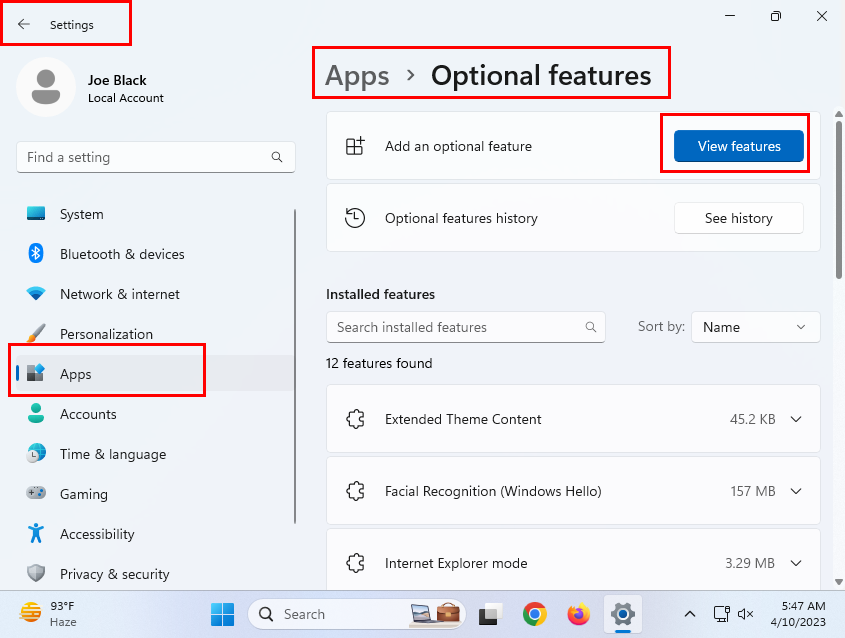
Розташування кнопки Переглянути функції
- Натисніть кнопку Переглянути функції , і з’явиться поле пошуку.
- Пошук RSAT .
- З’явиться кілька результатів пошуку.
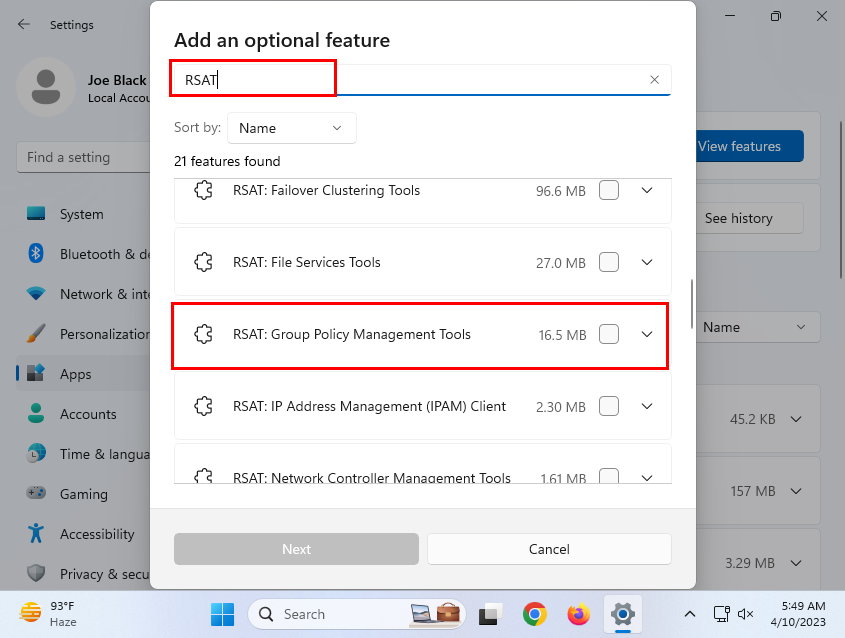
Додайте додаткове вікно пошуку функцій для інструментів керування груповою політикою RSAT
- Прокрутіть результати, щоб знайти опцію RSAT: Group Policy Management Tools .
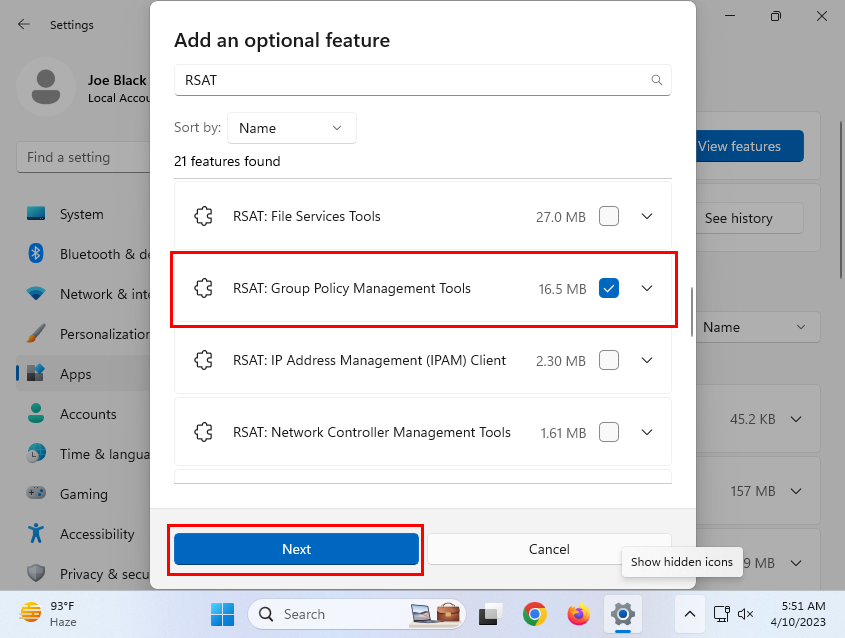
Виберіть RSAT GPMT і натисніть «Далі».
- Поставте прапорець поруч із функцією GPMT і натисніть « Далі» в діалоговому вікні «Додати необов’язкову функцію» .
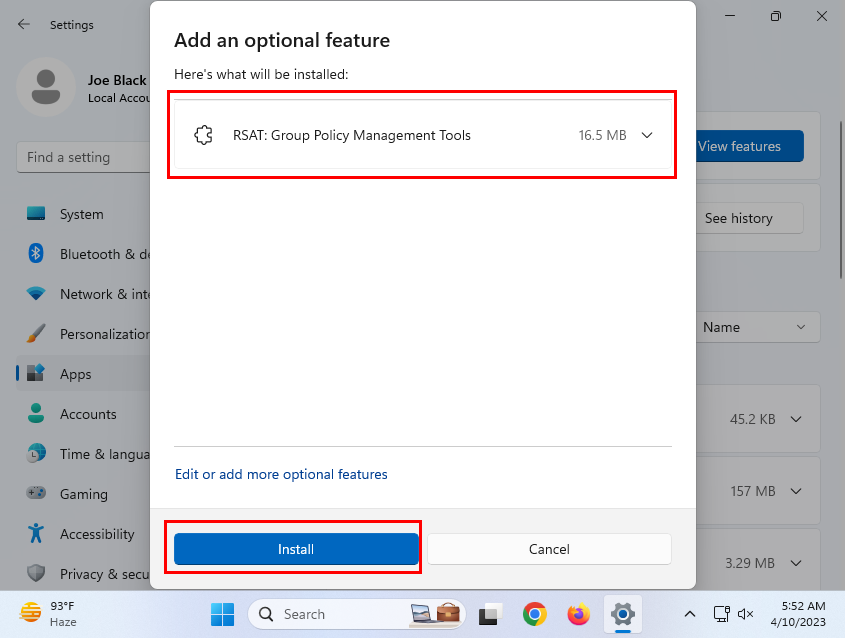
Як установити консоль керування груповою політикою на Windows 11 із налаштувань
- Тепер ви повинні побачити сторінку підсумків, на якій показано модулі, які Windows 11 встановить, коли ви схвалите дію.
- Натисніть «Встановити» , щоб підтвердити дію.
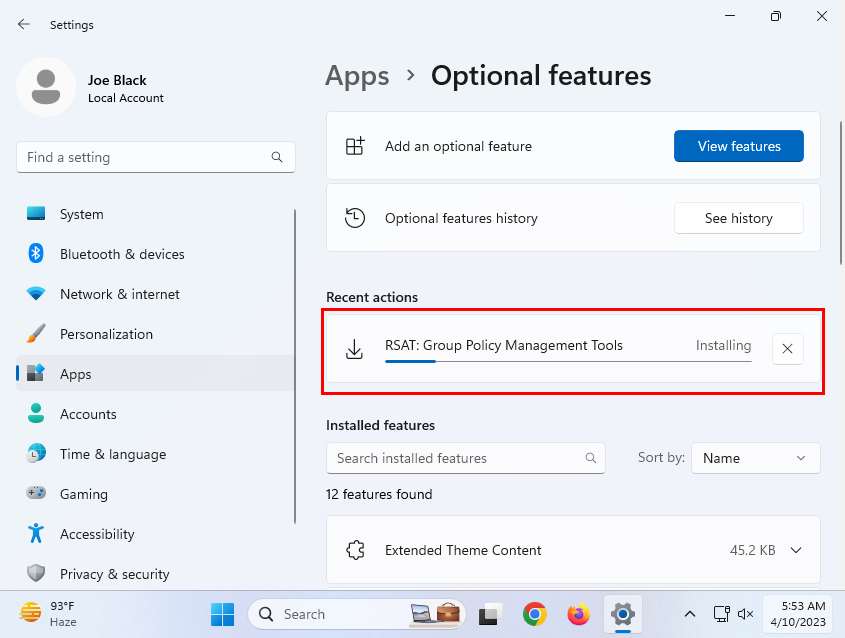
Хід встановлення RSAT GPMT
- Потім ви повинні побачити, що програма RSAT інсталюється з індикатором прогресу в реальному часі.
Просто зачекайте, доки завершиться завантаження та інсталяція, і ви отримаєте інструмент GPMC на несерверному комп’ютері з Windows 11.
Використовуйте команду PowerShell для встановлення GPMC у Windows 11
Припустімо, що ви не знайшли опцію інсталяції додаткової функції RSAT: Group Policy Management Tools у програмі налаштувань Windows 11, ви також можете виконати такі дії:
- Натисніть кнопку «Пуск» на цільовому ПК з Windows 11 і введіть PowerShell .
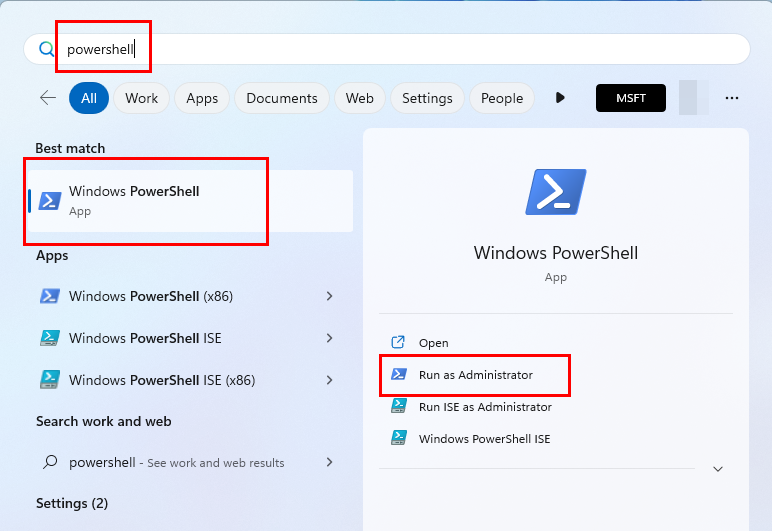
Як відкрити PowerShell або командний рядок із меню «Пуск».
- Виберіть посилання Запуск від імені адміністратора праворуч від результату пошуку.
- Коли програма PowerShell відкриється, скопіюйте та вставте наведений нижче код у програму:
DISM.exe /Online /add-capability /CapabilityName:Rsat.GroupPolicy.Management.Tools~~~~0.0.1.0
- Натисніть клавішу Enter , щоб виконати команду в PowerShell.
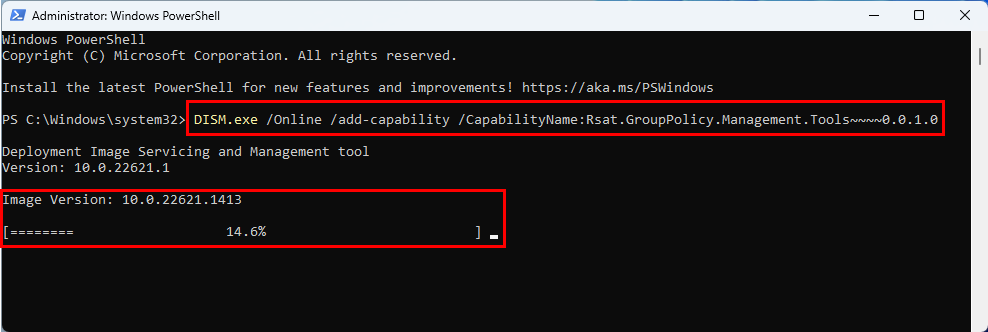
Як інсталювати консоль керування груповою політикою на Windows 11 за допомогою PowerShell
- Зачекайте, поки програма Windows Terminal завантажить і встановить інструмент GPMC.
- Якщо вам коли-небудь знадобиться видалити GPMC з несерверного ПК з Windows 11, запустіть такий код у PowerShell:
DISM.exe /Online /remove-capability /CapabilityName:Rsat.GroupPolicy.Management.Tools~~~~0.0.1.0
Встановіть GPMC із завантажуваного пакета RSAT
Якщо жоден із наведених вище методів не працює для вас, тоді безпечним методом є встановлення пакета від Microsoft для отримання інтерфейсу GPMC на вашому ПК з Windows 11. Ось кроки, які ви можете спробувати:
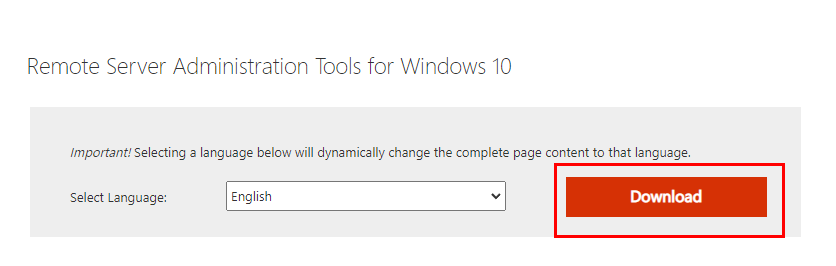
Як завантажити інструменти RSAT
- Відвідайте портал Інструментів віддаленого адміністрування сервера для Windows 10 і отримайте інсталяційний пакет, натиснувши кнопку Завантажити .
- На порталі завантаження ви побачите два файли. Один для 64-розрядної Windows, а інший для 32-розрядного ПК з Windows.
- Оскільки ви використовуєте ПК з Windows 11, вам потрібно завантажити 64-розрядні версії пакета RSAT.
- Виберіть WindowsTH-KB2693643-x64.msu та натисніть кнопку Далі .
- Завантаження розпочнеться миттєво.
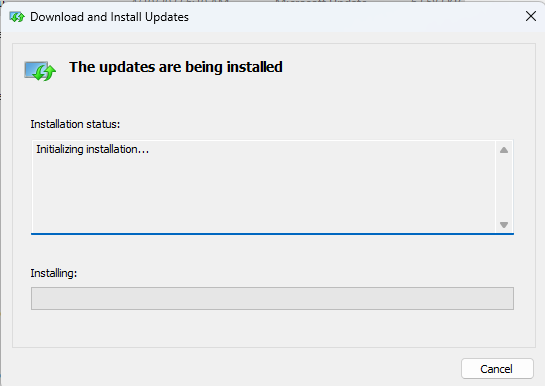
Встановлюється інструмент RSAT для розгортання консолі керування груповою політикою
- Перейдіть до каталогу пакетів і встановіть інструмент.
- Коли ви побачите вікно «Встановлення завершено» , натисніть кнопку «Закрити» .
Це воно! Ви успішно додали консоль керування груповою політикою за допомогою програми встановлення пакетів RSAT.
Читайте також: Windows: як запобігти застосуванню групової політики
Як відкрити консоль керування груповою політикою
Тепер, коли ви встановили GPMC, настав час перевірити, чи працює інструмент чи ні. Нижче наведено кроки, щоб відкрити утиліту на клієнтському ПК з Windows 11:
- Одночасно натисніть клавіші Windows + R.
- Поле команди Виконати відкриється в нижньому лівому куті екрана робочого столу.
- Введіть таку команду в поле Виконати та натисніть Enter :
gpmc.msc
- Відкриється інструмент GPMC.
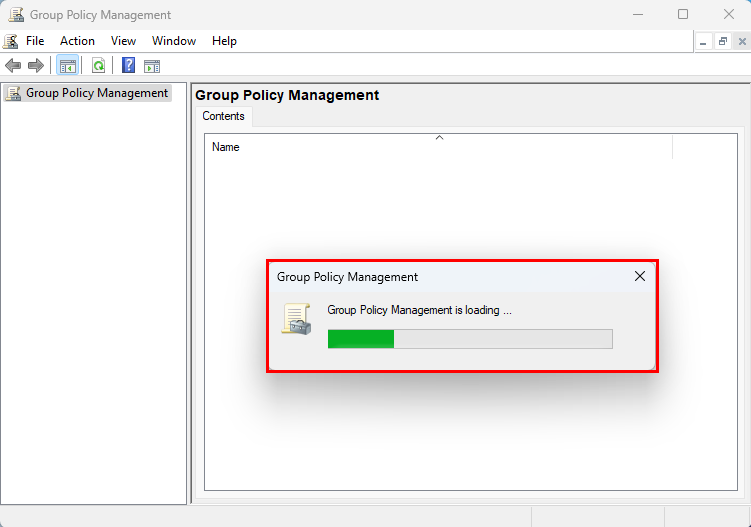
Екран завантаження керування груповою політикою
- Крім того, ви можете натиснути меню «Пуск» і ввести «Група» , і інструмент GPMC з’явиться в результатах пошуку в меню «Пуск».
- Натисніть програму, щоб відкрити її.
- Програма не працюватиме на ПК, якщо ви ввійшли в локальний обліковий запис користувача.
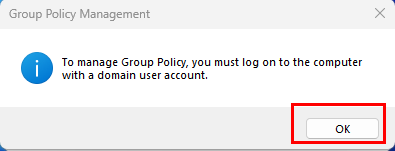
Помилка GPMC в локальному обліковому записі користувача
- Під час використання GPMC з локального облікового запису користувача ви побачите наведену вище помилку.
- Ви повинні вийти з локального облікового запису користувача та знову ввійти, використовуючи обліковий запис домену Windows.
поширені запитання
Як інсталювати консоль керування GPO?
Консоль керування груповою політикою — це те саме, що інструмент консолі керування груповою політикою (GPMC). Дотримуйтеся методів інсталяції, згаданих вище в цій статті, щоб отримати програму на комп’ютері Windows 11 без сервера.
Чому я не можу знайти редактор групової політики в Windows 11?
Редактор локальної групової політики та GPMC не є частиною ПК з Windows 11 Home Edition. Тому ви не побачите ці програми чи параметри для встановлення в Windows 11 Home.
Висновок
Якщо у вас немає доступу до ПК-сервера для термінової зміни об’єктів групової політики на комп’ютерах домену чи мережевих комп’ютерах, ви можете зручно використовувати GPMC з будь-якого комп’ютера в домені. Ви можете просто увійти на ПК домену, використовуючи свій обліковий запис адміністратора в мережі.
Єдиною перешкодою є те, що корпорація Майкрософт не робить доступним GPMC на клієнтських ПК. Але вам потрібен інструмент GPMC, щоб змінити GPO. У такій ситуації скористайтеся будь-яким із наведених вище методів, щоб установити GPMC на клієнтському ПК з Windows 11, а не на Windows Server.
Поділіться своїм досвідом встановлення консолі керування груповою політикою на ПК з Windows 11 у полі для коментарів нижче. Поділіться цією статтею зі своїх акаунтів у соціальних мережах, щоб допомогти друзям і знайомим.
Далі, способи перевірити, чи має обліковий запис Windows права адміністратора .